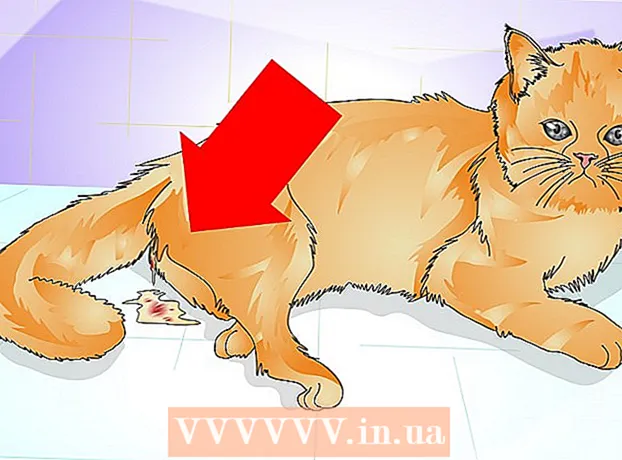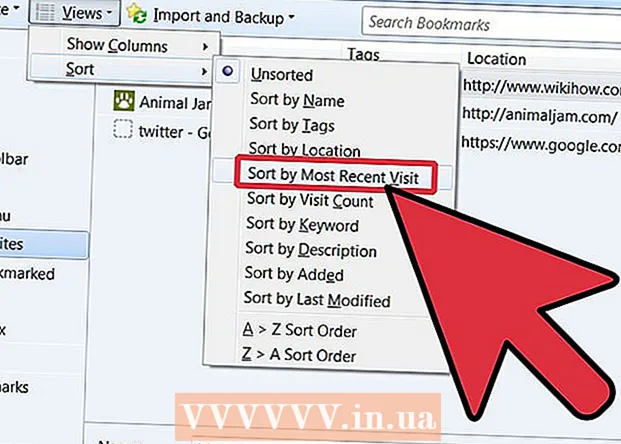लेखक:
Louise Ward
निर्मितीची तारीख:
8 फेब्रुवारी 2021
अद्यतन तारीख:
1 जुलै 2024

सामग्री
मायक्रोसॉफ्ट एक्सेल स्प्रेडशीटवरील डुप्लिकेट डेटा कसा हटवायचा हे हे विकी तुम्हाला शिकवते.
पायर्या
पद्धत 1 पैकी 1: डुप्लिकेट डेटा हटवा
एक्सेल दस्तऐवजावर डबल क्लिक करा. स्प्रेडशीट एक्सेल मध्ये उघडेल.
- आपण टॅबच्या "अलीकडील" विभागात विद्यमान दस्तऐवज देखील उघडू शकता उघडा (उघडा)

डेटा गट निवडा. डेटाच्या शीर्षस्थानी आयटमवर क्लिक करा, की दाबून ठेवा Ift शिफ्ट नंतर शेवटच्या आयटमवर क्लिक करा.- आपण एकाधिक स्तंभ निवडू इच्छित असल्यास, आपण की दाबताना वरील डाव्या बाजूस आणि नंतर उजवीकडील उजवीकडील आयटमवर क्लिक करा. Ift शिफ्ट.

कार्ड क्लिक करा डेटा (डेटा) एक्सेल विंडोच्या शीर्षस्थानी हिरव्या रंगाच्या रिबनच्या डावीकडे आहे.
क्लिक करा डुप्लिकेट काढा (डुप्लिकेट डेटा हटवा). पर्याय टूलबारच्या "डेटा टूल्स" विभागात आहे डेटा एक्सेल विंडोच्या शीर्षस्थानाजवळ. स्तंभ निवडणे / निवड रद्द करण्याचे काम विंडो पॉप अप करेल.

आपण संपादित करू इच्छित असलेले प्रत्येक स्तंभ निवडलेले असल्याची खात्री करा. आपल्याला चेक बॉक्सच्या पुढे भिन्न स्तंभ नावे (जसे की "स्तंभ ए", "स्तंभ बी") दिसतील; आपल्याला आवश्यक नसलेले स्तंभ निवड रद्द करण्यासाठी चेक बॉक्स क्लिक करा.- डीफॉल्टनुसार, आपण निवडलेल्या ऑब्जेक्टच्या पुढील सर्व स्तंभ सूचीबद्ध केले जातील आणि या सूचीमध्ये पूर्व-चिन्हांकित केल्या जातील.
- आपण क्लिक करू शकता सर्व निवडा सूचीतील सर्व स्तंभ निवडण्यासाठी.
क्लिक करा ठीक आहे. कोणताही डुप्लिकेट डेटा एक्सेल वर्कबुकमधून हटविला जातो.
- आपल्याला निश्चितपणे माहित असताना कोणताही डुप्लिकेट डेटा नोंदविला नसल्यास, आपण प्रत्येक स्तंभ एकावेळी निवडला पाहिजे.
2 पैकी 2 पद्धत: डुप्लिकेट डेटा हायलाइट करा
एक्सेल दस्तऐवजावर डबल क्लिक करा. एक्सेल मध्ये स्प्रेडशीट उघडते जेणेकरून आपण सशर्त स्वरूपन वैशिष्ट्य वापरून समान मूल्यासाठी सेल तपासू शकता. आपण फक्त डुप्लिकेट डेटा शोधत असाल आणि डीफॉल्टनुसार ही मूल्ये हटवू इच्छित नसल्यास हा अचूक मार्ग आहे.
- आपण टॅबच्या "अलीकडील" विभागात विद्यमान दस्तऐवज देखील उघडू शकता उघडा.
तो निवडण्यासाठी डेटा गटाच्या डावीकडे वरील सेलवर क्लिक करा.
- निवडीमध्ये शीर्षक (उदा. "तारीख", "वेळ" इ.) समाविष्ट करू नका.
- जर आपण फक्त एक पंक्ती निवडली असेल तर ओळीच्या डावीकडील शीर्षस्थानी क्लिक करा.
- आपण केवळ एक स्तंभ निवडल्यास स्तंभातील शीर्ष शीर्षलेख क्लिक करा.
चावी दाबून ठेवा Ift शिफ्ट आणि खालील उजव्या बॉक्समध्ये क्लिक करा. हे डेटा गटाच्या वरील डाव्या आणि खालच्या उजव्या कोपर्यांमधील स्थित सर्व डेटा निवडते.
- जर आपण फक्त एक पंक्ती निवडली असेल तर उजवीकडील डेटा असलेल्या सेलवर क्लिक करा.
- आपण केवळ एक स्तंभ निवडला असल्यास, तळाशी असलेल्या डेटासह आयटमवर क्लिक करा.
क्लिक करा सशर्त स्वरूपन. पर्याय होम टॅबच्या "शैली" विभागात आहे. एक ड्रॉप-डाउन मेनू दिसेल.
- आपल्याला कार्डवर क्लिक करण्याची आवश्यकता असू शकते मुख्यपृष्ठ हा पर्याय शोधण्यासाठी मागील एक्सेल विंडोच्या शीर्षस्थानी.
निवडा सेल नियम हायलाइट करा (नियमानुसार पेटी चिन्हांकित करा). एक विंडो पॉप अप होईल.
क्लिक करा डुप्लिकेट मूल्ये (डुप्लिकेट मूल्ये) पॉप-अप मेनूच्या तळाशी आहेत. आपण निवडलेल्या श्रेणीतील सर्व डुप्लिकेट मूल्ये हायलाइट केली जातील. जाहिरात